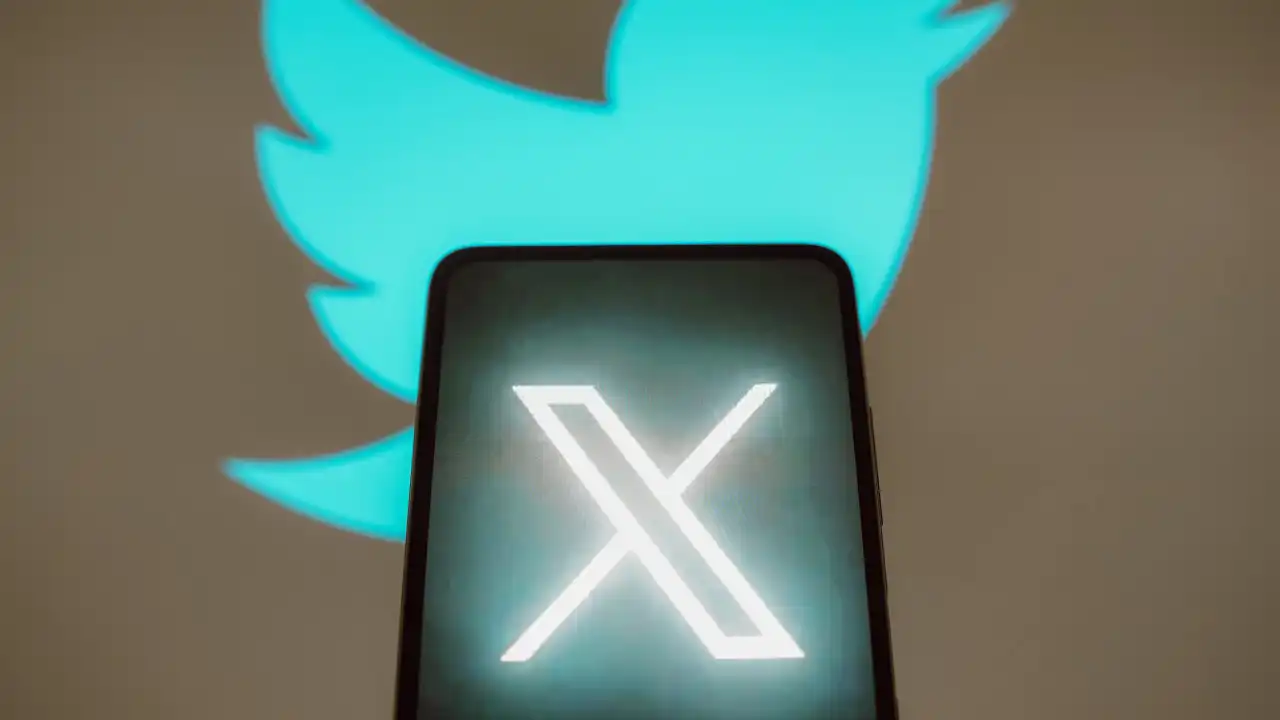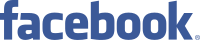Sempre que grava um vídeo ou vai para a aba de vídeo na app Câmara do seu iPhone, este pausa automaticamente qualquer música que esteja a ouvir. Mas a Apple quis mudar isso, e permite-lhe agora ouvir música mesmo quando está a gravar vídeos, e de forma bastante mais fácil.
Parar a música quando grava um vídeo fazia sentido nos primeiros tempos do iPhone, em que não se queria que o som da coluna interferisse com a gravação. No entanto, os auscultadores e headset existem e já não faz sentido impedir à força as pessoas de ouvirem música enquanto gravam vídeos.
Com o iOS 18, a Apple facilitou a forma como pode ouvir música mesmo quando está a gravar vídeos. Se estiver a ouvir música ou um podcast nos AirPods, não irá interferir de forma alguma com a gravação do vídeo.
❗ É de salientar que já era possível fazer isto em versões anteriores do SO, mas eram precisos bastantes mais passos...
Como gravar vídeos quando o áudio está a ser reproduzido no iOS 18
A configuração desta funcionalidade requer apenas algumas etapas. O mais importante é ter o iOS 18, que atualmente está disponível numa versão beta pública (veja aqui como instalar). Observe que a instalação de uma versão beta pode expor seu smartphone à instabilidade, portanto, é melhor mantê-lo num dispositivo de backup quando possível.
Depois de atualizar seu sistema operativo:
1. Vá a "Definições".
2. Aqui, clique em "Câmara".
3. Clique em "Gravar som".
4. Finalmente, ative a opção "Permitir reprodução de áudio".
Isto permite-lhe reproduzir áudio mesmo quando está a gravar vídeos. Terá de se habituar a que qualquer som das suas colunas seja audível na sua gravação - um bom próximo passo para a Apple poderá ser permitir apenas a reprodução de áudio quando estiverem ligados sistemas de som externos.
Reproduzir áudio enquanto grava no iOS 17
Para versões mais antigas do iOS, como o iOS 17, existe uma solução alternativa que também permite gravar enquanto ouve música. Para isso, é necessário gravar um vídeo QuickTake. Como o nome sugere, o QuickTake permite-lhe capturar rapidamente um vídeo sem ter de navegar para o separador de vídeo do iPhone.
Para o utilizar, abra a aplicação Câmara e mantenha premido o botão de captura. Este fica vermelho e o iPhone começa a gravar um vídeo. Largue o botão para parar a gravação. Pode arrastar o botão vermelho para o ícone de cadeado para continuar a gravar o vídeo sem manter o botão premido. O QuickTake está disponível no iPhone XS e em modelos mais recentes.
Leia também:




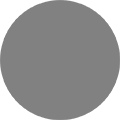 category-label-
category-label-